ടെലിഗ്രാമിൽ മീഡിയ അയയ്ക്കുന്നതും സ്വീകരിക്കുന്നതും എങ്ങനെ?
ടെലിഗ്രാമിൽ മീഡിയ അയയ്ക്കുകയും സ്വീകരിക്കുകയും ചെയ്യുക
ടെലിഗ്രാം നിങ്ങളെ അനുവദിക്കുന്നു മീഡിയ അയയ്ക്കുകയും സ്വീകരിക്കുകയും ചെയ്യുക ഫയലുകൾ മാത്രമല്ല ഇത് ഫോട്ടോകൾ, വീഡിയോകൾ അല്ലെങ്കിൽ പാട്ടുകൾ പോലുള്ള ഫയലുകൾ പങ്കിടുന്നതിൽ മാത്രം പരിമിതപ്പെടുത്തിയിട്ടില്ല.
ഏതെങ്കിലും ആപ്പ് ഉപയോഗിച്ച് ആർക്കെങ്കിലും ഫയൽ അയയ്ക്കണമെന്നുണ്ടെങ്കിൽ, ഡാറ്റ കൈമാറുന്നതിനുള്ള വേഗതയും സുരക്ഷയുമാണ് ഏറ്റവും പ്രധാനപ്പെട്ട പ്രശ്നം. ഞങ്ങൾ സൂചിപ്പിച്ചതുപോലെ ടെലിഗ്രാമിന് ഒരു ഉണ്ട് എൻഡ്-ടു-എൻഡ് എൻക്രിപ്ഷൻ 2 ഉപയോക്താക്കൾക്കിടയിൽ ഡാറ്റ കൈമാറുന്നതിനുള്ള സിസ്റ്റം. അതിനാൽ ഫയലുകൾ പങ്കിടുന്നതിന് ടെലിഗ്രാം സുരക്ഷിതമാണെന്ന് നിഗമനം ചെയ്യാം, എന്നാൽ വേഗതയെക്കുറിച്ച് എങ്ങനെ?
മീഡിയ പങ്കിടാൻ നമ്മൾ എന്തുകൊണ്ട് ടെലിഗ്രാം ആപ്പ് ഉപയോഗിക്കണം?
ടെലിഗ്രാം സമീപകാല അപ്ഡേറ്റുകളിലും അതിന്റെ സെർവറുകൾ നിരന്തരം അപ്ഗ്രേഡുചെയ്യുന്നതിലും വേഗത പ്രശ്നങ്ങൾ പരിഹരിച്ചു.
സുരക്ഷയാണ് നിങ്ങളുടെ മുൻഗണനയെങ്കിൽ, ടെലിഗ്രാമിന്റെ രഹസ്യ ചാറ്റ് സുരക്ഷിതമായ സ്ഥലത്ത് സന്ദേശങ്ങൾ അയക്കാനും സ്വീകരിക്കാനും നിങ്ങളെ സഹായിക്കും.
നിങ്ങളുടെ ഇന്റർനെറ്റ് കണക്ഷൻ വേഗതയെക്കുറിച്ച് വിഷമിക്കേണ്ട. നിങ്ങളുടെ കോൺടാക്റ്റിലേക്ക് ഒരു ഫയൽ അയയ്ക്കുമ്പോൾ നിങ്ങളുടെ കണക്ഷൻ വിച്ഛേദിക്കപ്പെടുകയാണെങ്കിൽ, അത് നിർത്തിയിടത്ത് നിന്ന് പ്രക്രിയ തുടരും. ടെലിഗ്രാം ഉപയോക്താക്കൾ അനുദിനം വർദ്ധിച്ചുകൊണ്ടിരിക്കുന്നു, കൂടുതൽ ആളുകൾ ഈ ഉപയോഗപ്രദമായ ആപ്പ് ഉപയോഗിച്ച് ഫയലുകൾ പങ്കിടാൻ ആഗ്രഹിക്കുന്നു.
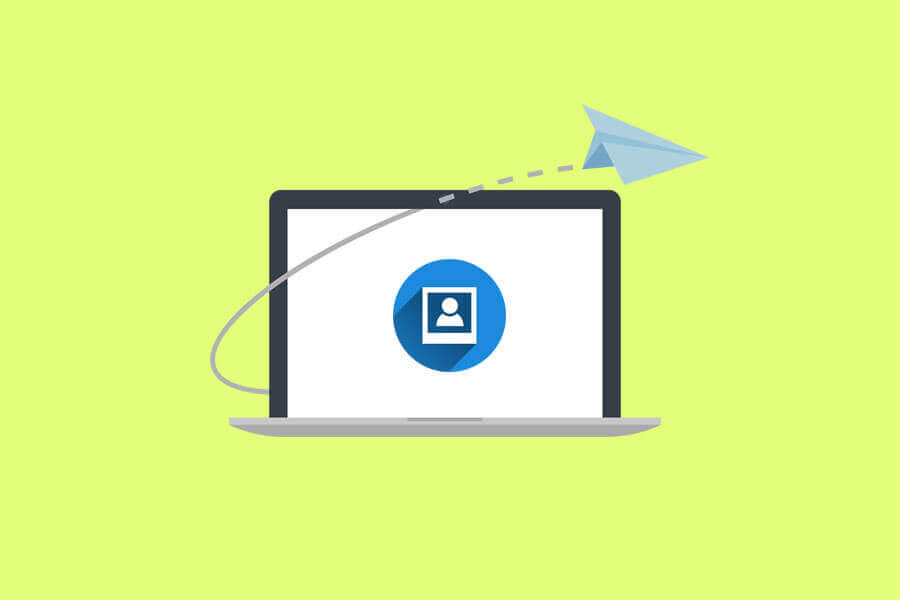
ടെലിഗ്രാം വഴി എങ്ങനെ ഫോട്ടോ അയക്കാം?
നിങ്ങൾക്ക് ടെലിഗ്രാം വഴി ഫോട്ടോകൾ അയയ്ക്കാനും പ്രക്രിയയിൽ ഉയർന്ന വേഗത അനുഭവിക്കാനും കഴിയും. നിങ്ങളുടെ ഫോട്ടോ വലുപ്പം വളരെ വലുതാണെങ്കിൽ, വിഷമിക്കേണ്ട, കാരണം ടെലിഗ്രാം ഫോട്ടോകളുടെ വലുപ്പം സ്വയമേവ കുറയ്ക്കും, കംപ്രസ് ചെയ്യുമ്പോൾ അതിന്റെ ഗുണനിലവാരം തകരാറിലാകില്ല. ചിലപ്പോൾ നിങ്ങൾ യഥാർത്ഥ വലുപ്പത്തിൽ ഒരു ഫോട്ടോ അയയ്ക്കാൻ ആഗ്രഹിക്കുന്നുവെങ്കിൽ നിങ്ങളുടെ ഫോട്ടോ ഒരു ഫയലായി അയയ്ക്കണം, അത് എങ്ങനെ എളുപ്പത്തിൽ ചെയ്യാമെന്ന് ഞങ്ങൾ നിങ്ങളോട് പറയും.
| കൂടുതല് വായിക്കുക: ഇല്ലാതാക്കിയ ടെലിഗ്രാം പോസ്റ്റുകളും മീഡിയയും എങ്ങനെ വീണ്ടെടുക്കാം? |
ഈ ഘട്ടങ്ങൾ പാലിക്കുക:
- ടെലഗ്രാം ആപ്പ് പ്രവർത്തിപ്പിക്കുക.
- തുറന്നു ചാറ്റ് വിൻഡോ നിങ്ങൾ ഒരു ഫോട്ടോ അയയ്ക്കാൻ ആഗ്രഹിക്കുന്നിടത്ത്.
- " എന്നതിൽ ടാപ്പുചെയ്യുകഅറ്റാച്ചുചെയ്യുക" ഐക്കൺ (ഇത് അയയ്ക്കുക ഐക്കണിന് അടുത്തായി വലത്-താഴേ മൂലയിലാണ്).
- ഫോട്ടോകൾ തിരഞ്ഞെടുക്കുക നിങ്ങൾക്ക് ഗാലറിയിൽ നിന്ന് അയയ്ക്കാനോ ചിത്രമെടുക്കാൻ ക്യാമറ ഉപയോഗിക്കാനോ താൽപ്പര്യമുണ്ട്.
- ഈ വിഭാഗത്തിൽ നിങ്ങൾക്ക് കഴിയും ഫോട്ടോകൾ എഡിറ്റുചെയ്യുക (വലിപ്പം - ചില ഫിൽട്ടറുകൾ ചേർക്കുക - സ്റ്റിക്കറുകൾ ക്രമീകരിക്കുക - വാചകം എഴുതുക).
- ടാപ്പ് ചെയ്യുക “അയയ്ക്കുക” ഐക്കൺ.
- ചെയ്തുകഴിഞ്ഞു!
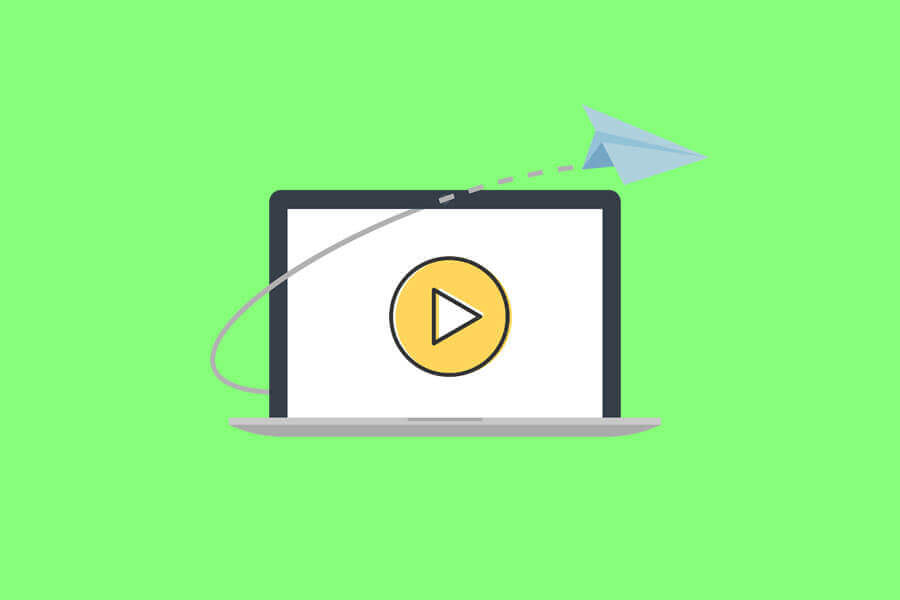
ടെലിഗ്രാം വഴി വീഡിയോ അയക്കുന്നത് എങ്ങനെ?
വീഡിയോ വലുപ്പം ഗുണനിലവാരത്തെയും റെസല്യൂഷനെയും ആശ്രയിച്ചിരിക്കുന്നു, നിങ്ങൾക്ക് ഉയർന്ന നിലവാരമുള്ള വീഡിയോ അയയ്ക്കണമെങ്കിൽ അത് അയയ്ക്കുന്നതിന് മുമ്പ് നിങ്ങളുടെ ഫയലിൽ ചില മാറ്റങ്ങൾ വരുത്തണം.
നിങ്ങൾക്ക് ശബ്ദം നീക്കം ചെയ്യാനോ റെസല്യൂഷൻ മാറ്റാനോ കഴിയുമെങ്കിലും (240 – 360 – 480 – 720 – 1080 – 4K) കോൺടാക്റ്റിലേക്ക് വീഡിയോകൾ അയയ്ക്കുന്നതിന് മുമ്പ് അവ എഡിറ്റ് ചെയ്യുന്നതിന് ടെലിഗ്രാമിന് ഉപയോഗപ്രദമായ ഒരു ഫീച്ചർ ഉണ്ട്. നിങ്ങളുടെ വീഡിയോ ട്രിം ചെയ്യാനും ഒരു പ്രത്യേക വിഭാഗം അയയ്ക്കാനും കഴിയും എന്നതാണ് മറ്റൊരു രസകരമായ സവിശേഷത.
വീഡിയോ അവസാനിപ്പിക്കാൻ ചുവടെയുള്ള ഘട്ടങ്ങൾ പാലിക്കുക:
- ക്ലിക്ക് ചെയ്യുക "അറ്റാച്ചുചെയ്യുക" ഐക്കൺ.
- വീഡിയോകൾ തിരഞ്ഞെടുക്കുക ഗാലറിയിൽ നിന്ന് അല്ലെങ്കിൽ ക്യാമറ ഉപയോഗിച്ച് ഒരു വീഡിയോ എടുക്കുക.
- നിങ്ങൾക്ക് വേണമെങ്കിൽ വീഡിയോ നിലവാരം മാറ്റുക നിലവിലെ നിലവാരം സൂചിപ്പിക്കുന്ന ബട്ടണിൽ ക്ലിക്ക് ചെയ്യുക, ഉദാഹരണത്തിന് നിങ്ങളുടെ വീഡിയോ റെസല്യൂഷൻ 720p ആണെങ്കിൽ ബട്ടൺ "720" നമ്പർ കാണിക്കും.
- ട്രിം ചെയ്യുക ടൈംലൈൻ വഴി നിങ്ങളുടെ വീഡിയോ.
- ഒരു അടിക്കുറിപ്പ് എഴുതുക ആവശ്യമെങ്കിൽ നിങ്ങളുടെ വീഡിയോയ്ക്കായി.
- നിങ്ങളുടെ വീഡിയോ നിശബ്ദമാക്കുക "സ്പീക്കർ" ഐക്കൺ ടാപ്പുചെയ്യുന്നതിലൂടെ.
- ക്രമീകരിക്കാൻ സ്വയം നശിപ്പിക്കുന്ന ടൈമർ "ടൈമർ" ഐക്കൺ ടാപ്പുചെയ്യുക.
- നിങ്ങൾ ആവശ്യമായ തിരുത്തലുകൾ വരുത്തിയിട്ടുണ്ടെങ്കിൽ, ടാപ്പുചെയ്യുക "അയയ്ക്കുക" ബട്ടൺ.
- ചെയ്തുകഴിഞ്ഞു!
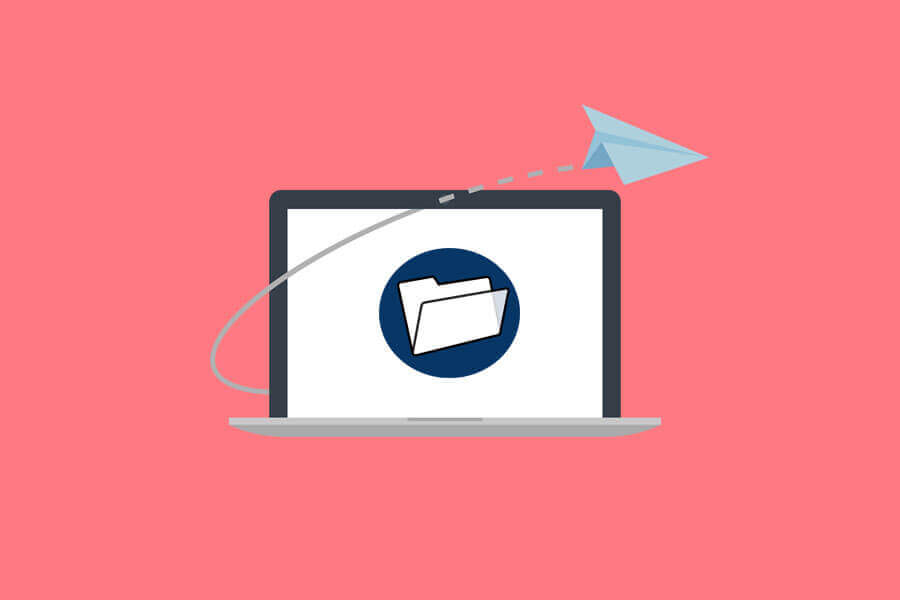
ടെലിഗ്രാം വഴി എങ്ങനെ ഫയൽ അയയ്ക്കാം?
നിങ്ങൾക്ക് ഫോട്ടോകളോ വീഡിയോകളോ അയയ്ക്കണമെങ്കിൽ യഥാർത്ഥ നിലവാരം അല്ലെങ്കിൽ വ്യത്യസ്ത ഫോർമാറ്റുകളുള്ള മറ്റൊരു തരം PDF, Excel, Word, ഇൻസ്റ്റലേഷൻ ഫയലുകൾ എന്നിവ ഈ സവിശേഷത ഉപയോഗിക്കണം.
നിങ്ങളുടെ ഫയൽ വളരെ വലുതാണെങ്കിൽ നിങ്ങൾക്കത് നിർമ്മിക്കാനാകും. ZIP അല്ലെങ്കിൽ. ഡൗൺലോഡ് ചെയ്യാവുന്ന Winrar ആപ്ലിക്കേഷന്റെ RAR "Google പ്ലേ" ഒപ്പം "അപ്ലിക്കേഷൻ സ്റ്റോർ".
ഫയലുകൾ എങ്ങനെ എളുപ്പത്തിൽ അയയ്ക്കാമെന്ന് ചുവടെ ഞാൻ നിങ്ങളോട് പറയും.
- ടാപ്പ് ചെയ്യുക "ഫയൽ" ബട്ടൺ.
- നിങ്ങളുടെ സ്മാർട്ട്ഫോണിൽ മെമ്മറി കാർഡ് ഉണ്ടെങ്കിൽ നിങ്ങൾ കാണും "ബാഹ്യ സംഭരണം" ബട്ടൺ അല്ലെങ്കിൽ നിങ്ങൾക്ക് കാണാൻ കഴിയും "ആന്തരിക സംഭരണം" ബട്ടൺ. നിങ്ങൾ ഉദ്ദേശിച്ച ഫയലുകൾ കണ്ടെത്തി അവ ഓരോന്നായി തിരഞ്ഞെടുക്കുക.
- അതു അയയ്ക്കുക അപ്ലോഡ് പ്രക്രിയയ്ക്കായി കാത്തിരിക്കുക.
- ചെയ്തുകഴിഞ്ഞു!
മുന്നറിയിപ്പ്! നിങ്ങൾ ഒരു ഉപകരണ ക്യാമറ ഉപയോഗിച്ച് വീഡിയോകളും ഫോട്ടോകളും റെക്കോർഡ് ചെയ്തിട്ടുണ്ടെങ്കിൽ അത് കണ്ടെത്താൻ ഈ നാവിഗേഷൻ പിന്തുടരുക:
ആന്തരിക സംഭരണം > DCIM > ക്യാമറ
തീരുമാനം
പൊതുവേ, മീഡിയ ഫയലുകൾ കൈമാറ്റം ചെയ്യുന്ന പ്രക്രിയ ലളിതമാക്കുകയും അവ വേഗത്തിൽ അയയ്ക്കാനും സ്വീകരിക്കാനും നിങ്ങളെ അനുവദിക്കുന്ന ഒരു മികച്ച ഉപകരണമാണ് ടെലിഗ്രാം. വേഗതയും സുരക്ഷയും ഊന്നിപ്പറഞ്ഞുകൊണ്ട്, ടെലിഗ്രാം അവരുടെ ഏത് വലുപ്പത്തിലുള്ള ഫയലുകളും പങ്കിടുന്നതിന് നിരവധി ഉപയോക്താക്കളുടെ ശ്രദ്ധ ആകർഷിച്ചു. ഈ ബ്ലോഗ് പോസ്റ്റിൽ, എങ്ങനെയെന്ന് ഞങ്ങൾ വിശദീകരിച്ചു ടെലിഗ്രാം വഴി ഫോട്ടോകളും വീഡിയോകളും അയയ്ക്കുക. മുകളിൽ സൂചിപ്പിച്ച ഘട്ടങ്ങൾ പാലിക്കുന്നതിലൂടെ, ഈ പ്ലാറ്റ്ഫോമിൽ നിങ്ങൾക്ക് ആവശ്യമുള്ളതെന്തും എളുപ്പത്തിൽ അയയ്ക്കാൻ കഴിയും.
| കൂടുതല് വായിക്കുക: ടെലിഗ്രാം പ്രൊഫൈൽ ഫോട്ടോ എങ്ങനെ മറയ്ക്കാം? |

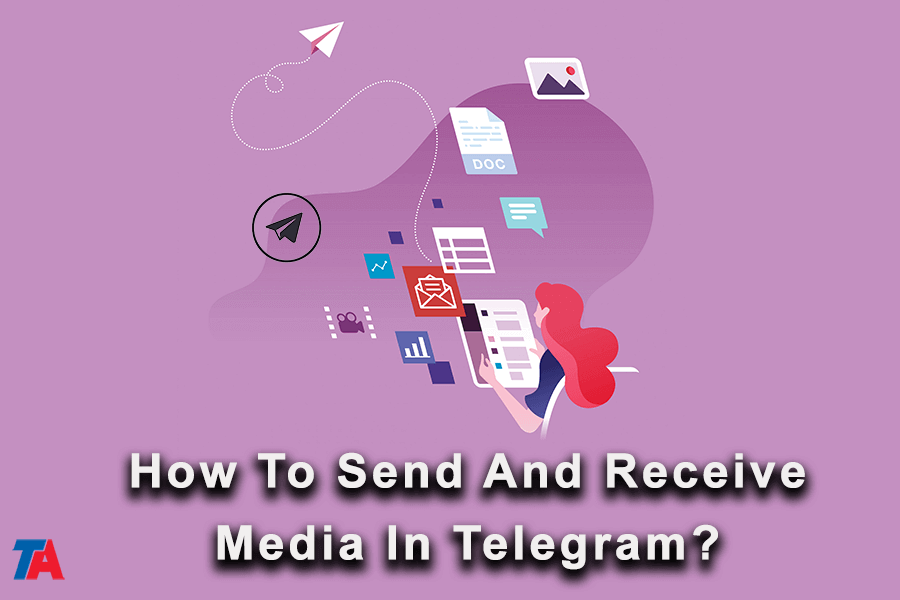
വിശദാംശങ്ങളിൽ നിങ്ങൾ തെറ്റായി പ്രവർത്തിച്ച രീതി അതിനെ ഉപയോക്തൃ-സൗഹൃദമാക്കുന്നു.
പരിശ്രമത്തെ തികച്ചും അഭിനന്ദിക്കുന്നു!